如何使用CAD虚拟打印机导出PDF文件?遇到问题怎么办?
30
2024-09-28
在家庭或办公室中,可能会遇到多台电脑需要使用同一台打印机的情况。为了方便共享打印服务,我们可以通过简单的网络设置实现两台电脑共享一台打印机。本文将介绍如何实现这一功能,让您的打印工作更加高效便捷。
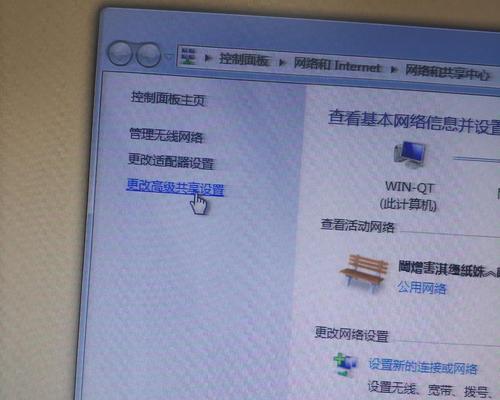
一、配置路由器及打印机
通过网线将路由器与两台电脑连接,并将打印机连接至路由器的USB接口。确保所有设备都已正确安装并处于正常工作状态。
二、设置网络共享
1.打开电脑1的控制面板,点击“网络和共享中心”。
2.在左侧面板中点击“更改高级共享设置”。
3.在“网络发现”部分,选择“启用网络发现”和“启用文件和打印机共享”。
4.点击保存更改。
三、设定电脑1的打印机共享权限
1.在电脑1上,找到已连接的打印机。
2.右键点击打印机图标,选择“共享”。
3.在共享设置中,选择“共享此打印机”,并设定一个易于辨认的共享名称。
4.点击应用并保存设置。
四、连接电脑2到共享打印机
1.打开电脑2的控制面板,点击“设备和打印机”。
2.点击“添加打印机”。
3.在搜索框中输入电脑1的名称,然后点击搜索。
4.找到共享的打印机,在弹出的选项中选择并添加该打印机。
五、测试打印功能
1.在电脑2上打开一个文档,点击打印。
2.确保已正确选择共享的打印机。
3.点击打印,观察打印机是否正常工作。
六、解决共享打印机问题
1.如果打印机无法正常工作,检查网络连接和设置是否正确。
2.确保两台电脑在同一局域网内,并且都已连接到同一个路由器。
3.检查共享设置是否启用,确保电脑1的打印机已正确共享。
七、优化打印体验
1.定期更新打印机驱动程序,以确保最佳的兼容性和性能。
2.设置默认打印机,以减少在使用共享打印机时的操作步骤。
3.在多台电脑上设置打印机访问密码,以保护打印机的安全性。
八、了解其他共享选项
除了通过网络共享打印机,还可以考虑使用无线打印服务器或蓝牙适配器等其他选项,以实现更高级的打印共享功能。
九、共享打印机的优势
通过实现打印机共享,可以节省成本并提高工作效率,同时降低设备需求和维护成本。
十、共享打印机的限制
在共享打印机过程中,可能会遇到一些限制,比如打印速度受到网络速度限制,或者在共享打印机时无法使用特殊功能等。
十一、安全考虑
在设置共享打印机时,应注意保护网络安全。确保只有授权用户可以访问共享打印机,并定期更新密码以保障安全。
十二、解决常见问题
如果在共享打印机过程中遇到问题,可以参考常见问题解答或向相关技术支持部门寻求帮助。
十三、共享打印机的应用场景
共享打印机适用于家庭、小型办公室或学校等需要多台电脑同时使用一台打印机的场景。
十四、共享打印机的未来发展
随着技术的不断进步,共享打印机的功能和性能将进一步提升,为用户提供更加便捷和高效的打印体验。
十五、
通过简单设置,可以实现两台电脑共享一台打印机的目标。在共享打印机过程中,确保网络连接正常、共享设置正确以及更新驱动程序等因素十分重要。共享打印机能够节约成本、提高工作效率,并且适用于多种应用场景。随着技术的进步,共享打印机将会变得更加智能和便捷。
在现代办公环境中,电脑共享打印机已经成为一种常见的需求。本文将介绍如何通过两台电脑来实现打印机的共享,以方便多台设备共同使用打印功能。
确定网络连接方式及设备类型
1.确认两台电脑都连接在同一个局域网中,可通过查看网络设置来确认。
2.确认打印机已正确连接到其中一台电脑,并确保该电脑已安装并正常使用该打印机。
在主机电脑上设置共享权限
3.打开控制面板,选择“设备和打印机”选项。
4.右键点击要共享的打印机,选择“打印机属性”。
5.在“共享”选项卡中,勾选“共享此打印机”,并为该打印机起一个易于识别的共享名称。
在客户端电脑上连接共享打印机
6.在客户端电脑上,打开控制面板,选择“设备和打印机”选项。
7.点击“添加打印机”按钮。
8.在弹出的向导中选择“添加网络、无线或Bluetooth打印机”选项。
9.在搜索结果中找到共享的打印机,双击选择并添加。
测试打印功能是否正常
10.在客户端电脑上,打开任意文档,选择“打印”选项。
11.确认已正确选择共享打印机,并点击“打印”按钮。
12.观察打印机是否正常工作,打印结果是否符合预期。
注意事项及解决常见问题
13.如果共享打印机无法连接,请检查主机电脑的共享权限及网络连接设置。
14.如需设置密码保护共享打印机,可在主机电脑的共享选项中进行设置。
15.当有多台电脑同时使用共享打印机时,可能会出现打印队列堵塞的情况,可通过清空队列或增加打印缓冲区大小来解决。
通过简单设置,两台电脑可以轻松实现共享一台打印机的功能。只需正确连接设备、设置共享权限,并在客户端电脑上添加共享打印机即可。在实际操作中,注意遵循步骤并解决常见问题,将能高效地实现电脑共享打印机的需求。
版权声明:本文内容由互联网用户自发贡献,该文观点仅代表作者本人。本站仅提供信息存储空间服务,不拥有所有权,不承担相关法律责任。如发现本站有涉嫌抄袭侵权/违法违规的内容, 请发送邮件至 3561739510@qq.com 举报,一经查实,本站将立刻删除。